(PDF)GrepGUI ist ein Programm, mit dem man den Text von mehreren Hundert Dateien in Windeseile nach einem Suchwort oder einer Kette von Wörtern durchsuchen kann. Es vereinfacht die Suche der Terminal-Programme grep und pdfgrep, allerdings ist der Umfang nicht ganz derselbe – was oft keine Rolle spielt. Aber dieses Programm verdient viel Aufmerksamkeit, es ist sehr einfach in der Benützung und sehr schnell, und zwar ohne eine Datenbank anzulegen – anders als etwa Recoll. Für die Suche in PDF-Dateien ist es fast unersetzlich.
Installation
Ich beziehe mich hier auf die Version 0.9.1. Das Programm lässt sich als DEB-Datei hier downloaden: https://sourceforge.net/projects/pdfgrepgui/files/V0.9/. An dieser Stelle werden auch die Neuerungen beschrieben. Die Installation der DEB-Datei lässt sich beispielsweise über das Programm gdebi-gtk vornehmen oder über das Terminal, z.B. mit sudo apt install Pfad/zur/Datei.deb.
Benützung
Das Programm startet man über das Programm-Menü.
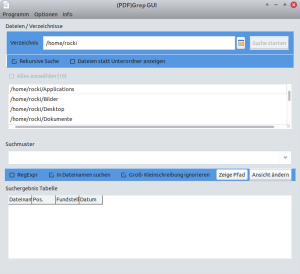
1) Zuoberst unter „Verzeichnis“ trägt man das oberste Verzeichnis der Verzeichnis-Hierarchie ein, in dem sich die zu durchsuchenden Dateien und Unterverzeichnisse befinden. Darunter hat man verschiedenste Auswahlmöglichkeiten: „Rekursive Suche“, „Dateien statt Unterordner anzeigen“, „Alles auswählen“. Hier kann man je nach Bedürfnis davor Haken setzen. Was die bewirken, wird schnell ersichtlich. Im Feld unter „Alles auswählen“ kann man in der Liste mit Ctrl und der linken Maustaste anklicken, was einen interessiert.
2) Bei „Suchmuster“ kann man ein einzelnes Wort oder einen zusammenhängenden Teil eines Textes eintragen. Darunter hat man wiederum die Möglichkeit, verschiedene Haken zu setzen. Zu „RegExpr“ siehe den Abschnitt „Reguläre Ausdrücke (regular expressions)“ im Linux-Bibel-Beitrag „Textdateien mit grep und regulären Ausdrücken durchsuchen“.
3) Jetzt kann man oben rechts auf „Suche starten“ klicken, und die Suche beginnt. Unten auf der Statusleiste sieht man, wie weit die Suche jeweils ist und wie viel Zeit seit dem Suchstart vergangen ist – darüber die Suchergebnisse (folgendes Bild).
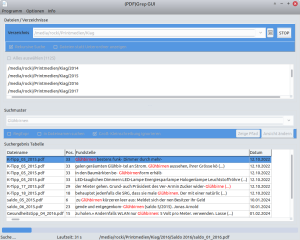
4) Am Ende der Suche (unten links: „Suche beendet“) kann man mit „Zeige Pfad“ und „Ansicht ändern“ die Darstellung der Ergebnisse ändern: draufklicken und schauen, was geschieht. Bei „Ansicht ändern“ etwa wechselt man zwischen Tabellen-Ansicht (oberes Bild) und Baumansicht (unteres Bild).

5) Die Ergebniszeilen kann man mit der rechten Maustaste anklicken, sodass sich ein Kontextmenü öffnet. Hierüber kann man sich etwa die Stellen mit dem Suchwort oder Suchtext im passenden Anzeigeprogramm direkt anzeigen lassen (im folgenden Bild für eine PDF-Datei das Programm Okular). – Klickt man mit der linken Maustaste auf eine Ergebniszeile, öffnet sich das Anzeigeprogramm direkt und zeigt einem die Fundstellen an.

6) Statt sich die Fundstellen anzeigen zu lassen, kann man auch alle Ergebnisse exportieren – in Baumansicht in eine TXT-Datei oder in Tabellenansicht in eine CSV-Datei, und zwar über den Menü-Punkt „Programm“ im Programmfenster.
Man kann gleichzeitig mehrere Programmfenster geöffnet haben und mehrere Suchen laufen lassen.
Optionen
Das Fenster „Optionen“ erreicht man über den Menüpunkt „Optionen“ links oben im Programmfenster:

In diesem Fenster kann man unter „PDF Anzeige“ statt „okular“ beispielsweise „evince“ eintragen (falls der installiert ist) und statt „mousepad“ einen anderen installierten Texteditor. Unter „Maske“ sieht man, welche Dateien durchsucht werden. Das kann man natürlich ändern. Unter „Ergebnis abschneiden“ kann man mit einer Zahl bestimmen, wie lang die Ergebniszeilen sein sollen, unter „Farbe“ die Farbe des Suchwortes in den Ergebniszeilen.
Unter „Bedienung“ kann man verschiedene Haken setzen. „Verzeichnis speichern“ betrifft die Angabe „Verzeichnis“ im Suchfenster: Mit einem Haken davor würde bei jedem Programmstart das gleiche Verzeichnis angezeigt. Die restlichen Optionen hier brauchen wohl keine Erklärung.
Die Optionen werden gespeichert unter ~/.config/pdfgrepgui. – Ausser Deutsch und Englisch kann man auch andere Bedienungssprachen hinzufügen unter ~/.config/pdfgrepgui/language.set.
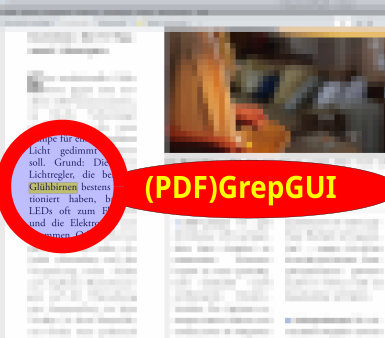


Noch keine Reaktion